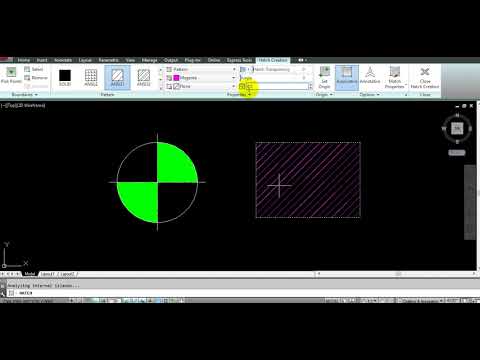
เนื้อหา
AutoCAD ของ Autodesk สร้างภาพวาดคอมพิวเตอร์ที่แม่นยำพร้อมเส้นความหนาและสไตล์ที่จัดการ อย่างไรก็ตามบางโครงการต้องการมากกว่านี้เพื่อถ่ายทอดความคิดที่แท้จริง โครงการที่มีพื้นผิวหรือรูปแบบเฉพาะควรแสดงสิ่งเหล่านี้ในรูปวาด แม้ว่านักออกแบบส่วนใหญ่จะรู้วิธีการใช้เครื่องมือวาดภาพ AutoCAD แต่หลายคนก็ไม่ทราบถึงการฟักและวัสดุเพื่อแสดงพื้นผิวหรือลวดลาย AutoCAD รุ่น 2008 ถึง 2012 มีวัสดุในการสร้างการเรนเดอร์ที่สมจริงและ AutoCAD ทุกรุ่นจะมีคำสั่งฟักเพื่อแสดงคุณภาพของวัสดุบนวัตถุสองมิติ
คำสั่ง

-
เริ่ม AutoCAD และเปิดไฟล์ด้วยองค์ประกอบที่พื้นผิวจะทำงาน คลิก "เปิด" ในเมนู "ไฟล์" และไปที่ไฟล์ กดปุ่ม "เปิด"
-
พิมพ์ "Hatch" บนบรรทัดคำสั่งเพื่อนำพื้นผิวไปใช้กับวัตถุสองมิติ กดปุ่ม "เพิ่ม: เลือกแต้ม" คลิกภายในวัตถุที่คุณต้องการฟักและกดปุ่ม "Enter" หรือ "Return" บนแป้นพิมพ์ พื้นผิวจะถูกนำไปใช้กับวัตถุโดยอัตโนมัติ
-
พิมพ์ "วัสดุ" บนบรรทัดคำสั่งเพื่อวางพื้นผิววัสดุบนวัตถุสามมิติ เลือกพื้นผิวในฟิลด์ "ไลบรารี Autodesk" ในหน้าต่าง "เบราว์เซอร์วัสดุ" เลือกวัสดุที่ต้องการและรูปวาดสามมิติที่ควรใช้ กด "Enter" หรือ "Return" เพื่อใช้วัสดุ พิมพ์ "Render" บนบรรทัดคำสั่งเพื่อดูพื้นผิวของวัสดุที่นำไปใช้กับวัตถุ